Welcome to the
WalkMe Help Center
Please log in to continue

Please log in to continue

Workday ist ein amerikanischer Anbieter von On-Demand-Software (Cloud-basiert) für Finanzmanagement, Personalmanagement und Studenteninformationssysteme.
Greifen Sie auf Ihre offenen Workday-Aufgaben direkt aus dem Desktop- oder mobilen Menü über das Widget Meine Workday-Aufgaben zu.
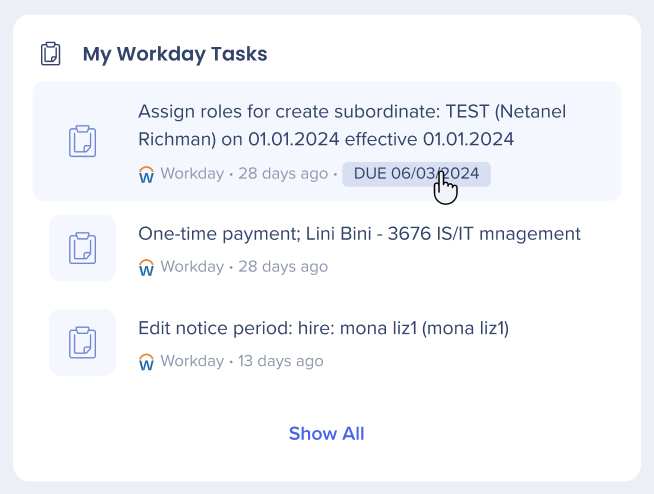
Suchen Sie nach Kollegen und greifen Sie über das Desktop- oder mobile Menü auf deren Workday-Profil zu.
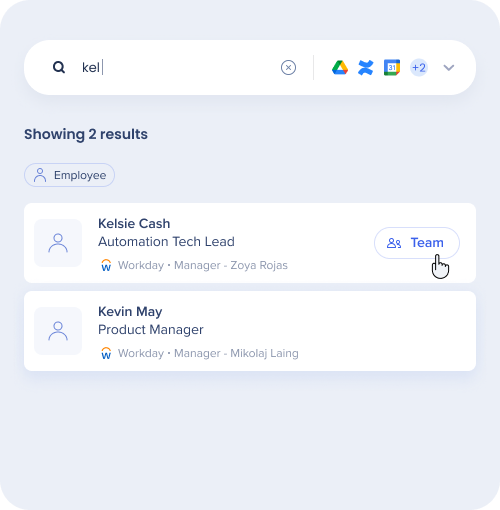
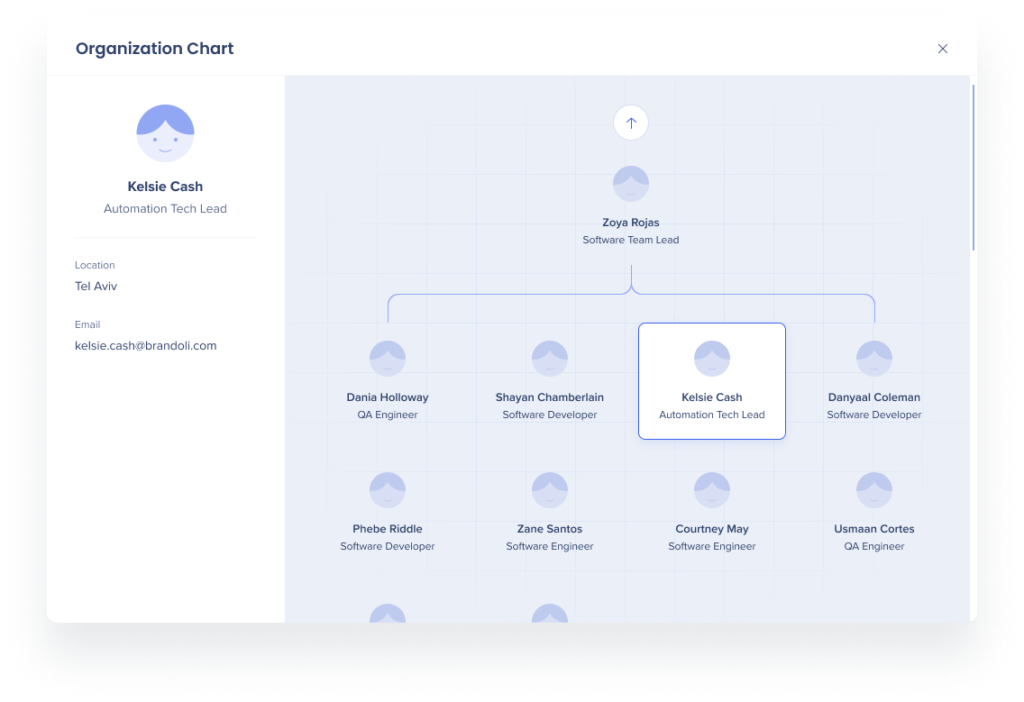
Alle Desktop-/Mobilmenüanfragen sind durch eine JWT-Validierung geschützt.
Lesen Sie mehr über die Integrationssicherheit des Desktop-/Mobilmenüs und die Enterprise Search des WalkMe-Menüs.
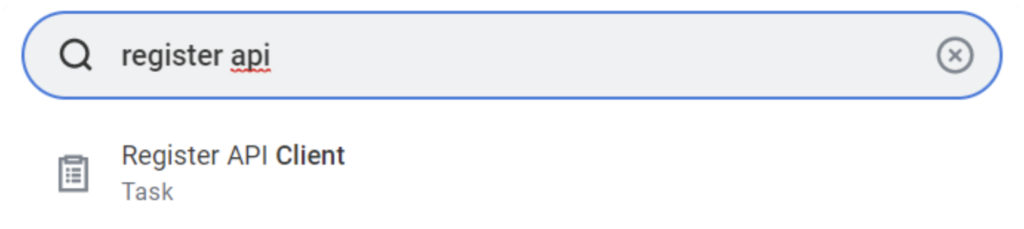
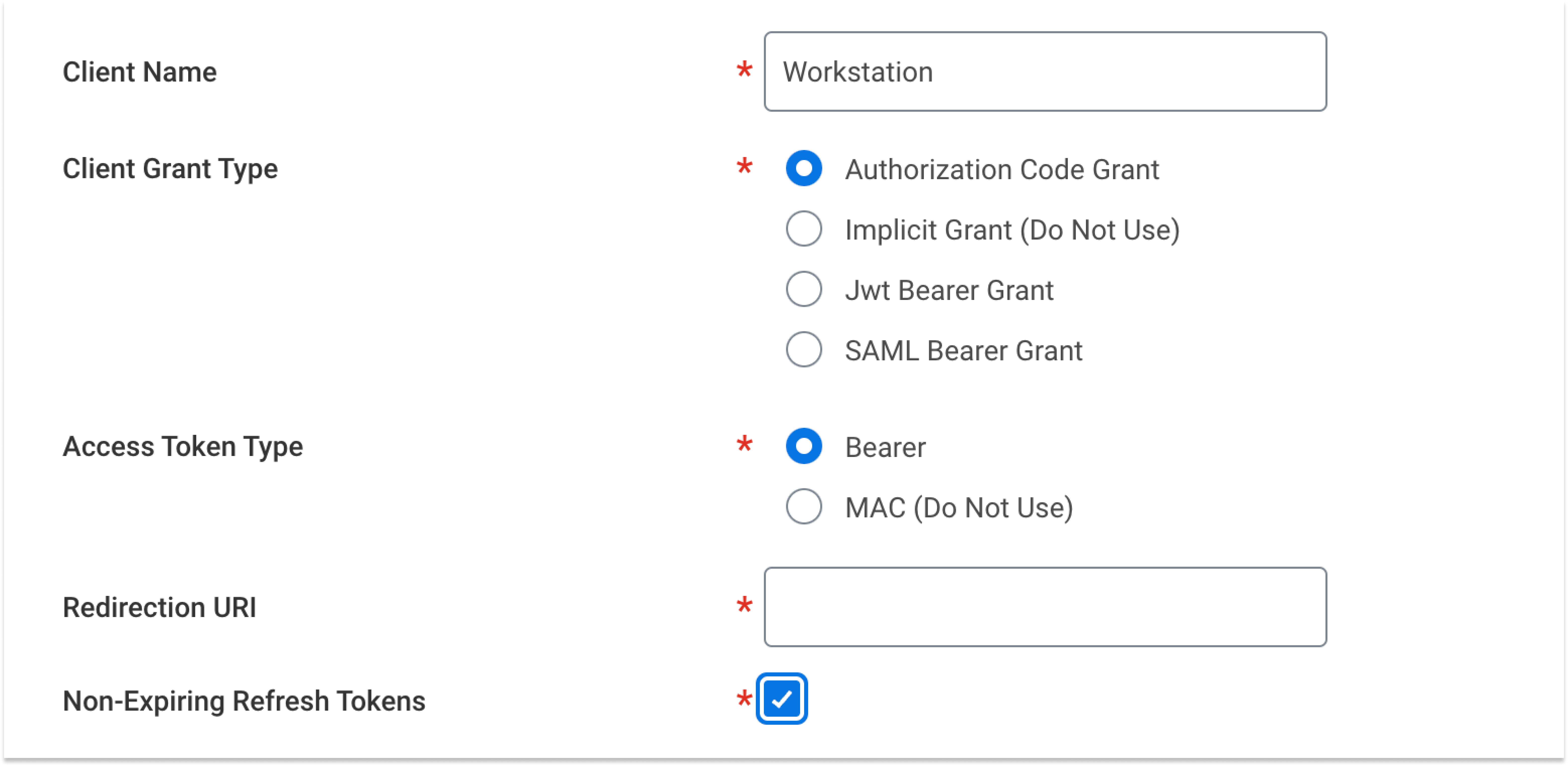
| Feld | Wert |
| Client-Name | Workstation |
| Client Grant Type | Autorisierungscode Grant |
| Zugriffstoken-Typ | Bearer |
| Zugriff für alle Systembenutzer zulassen | Ja |
| Umleitungs-URI | https://workstation.walkme.com/workday/connected |
| Nicht ablaufende Aktualisierungstoken | Ja |
| Umfang (Funktionsbereiche) |
Organisationen und Rollen Personalwesen Mandant nicht konfigurierbar Auszeit und Urlaub |
| Workday Owned Scope einbeziehen | Ja |
3. Klicken Sie auf OK, um den API-Client zu registrieren
4. Kopieren Sie 5 Parameter von diesem Bildschirm –
5. Klicken Sie auf Done
6. Melden Sie sich bei der WalkMe-Konsole, um die aus Workday kopierten Parameter zu konfigurieren
7. Um diesen API-Client in Zukunft anzuzeigen, suchen Sie nach „API Clients anzeigen“ und greifen Sie auf diesen Bericht zu.
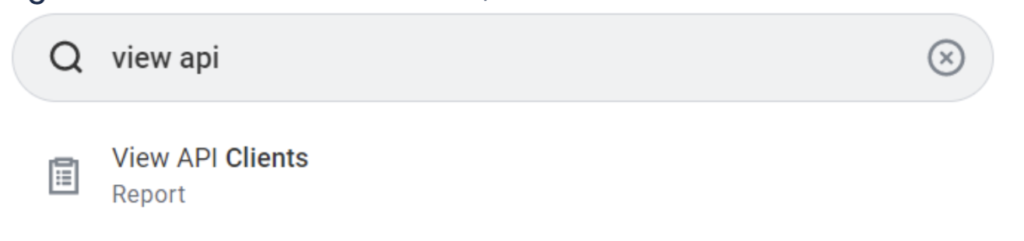
Navigieren Sie zur Menüseite Integrationen in der WalkMe-Konsole:
US-Datenbank: WalkMe-Konsole
EU-Datenbank: WalkMe-Konsole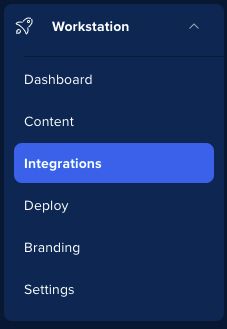
Suchen Sie Workday und klicken Sie auf Einrichtung
Füllen Sie die Felder aus:
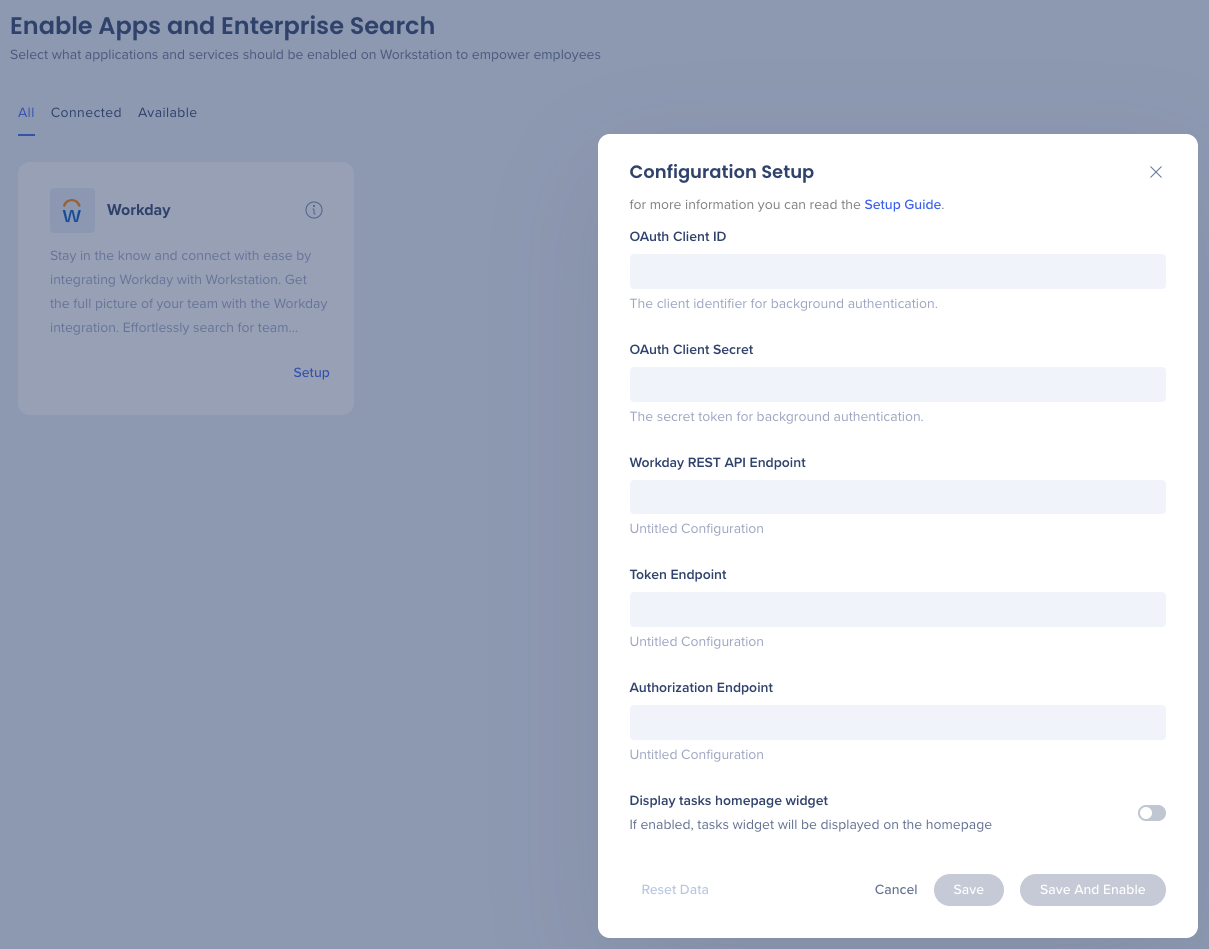
Klicken Sie auf Save and Enable
Öffnen Sie das Desktop-Menü, indem Sie auf das Widget (unter Windows) / das WalkMe-Symbol (in der Mac-Menüleiste) klicken oder indem Sie Strg/cmd+Shift+E drücken
Klicken Sie auf das Symbol Einstellungen in der unteren linken Ecke
Klicken Sie auf der Registerkarte Integrationen auf der Workday-Karte auf Verbinden
